
Kedai dalam app Apple TV pada Mac
Kedai dalam app Apple TV ![]() ialah destinasi semua dalam satu anda untuk melayari, membeli dan menyewa filem dan rancangan TV terbaik dunia, serta melanggan saluran Apple TV.
ialah destinasi semua dalam satu anda untuk melayari, membeli dan menyewa filem dan rancangan TV terbaik dunia, serta melanggan saluran Apple TV.
Selepas anda menemui sesuatu yang anda mahu tonton, anda boleh membelinya, menyewanya (jika ia filem), atau pilih cara untuk menontonnya jika ia tersedia pada berbilang saluran dan app. Jika ia tersedia untuk mula dimainkan serta-merta, anda akan mendapat saluran atau app lalai yang membolehkan anda menontonnya dalam versi kualiti tertinggi.
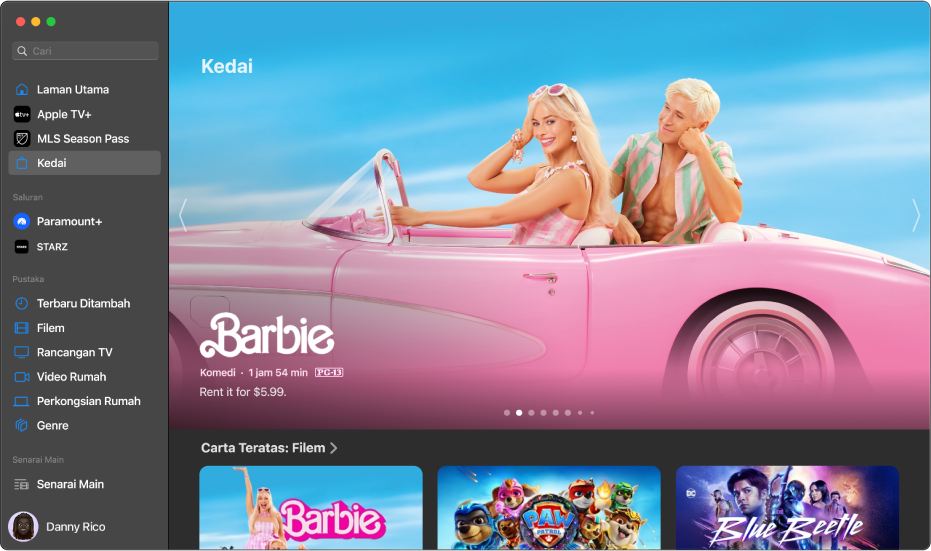
Layari filem dan rancangan TV ditampilkan dan dicadangkan
Dalam app Apple TV
 pada Mac anda, klik Kedai dalam bar sisi.
pada Mac anda, klik Kedai dalam bar sisi.Skrol untuk melayari item, genre dan koleksi yang ditampilkan.
Untuk melihat lebih banyak item dalam baris kategori, navigasi ke kiri atau ke kanan dalam baris, atau klik nama kategori.
Klik item untuk melihat pratonton, penilaian, perihalan dan maklumat tontonan.
Pilih filem atau rancangan TV untuk ditonton
Pilih filem atau rancangan TV untuk melihat penilaian, perihalan dan maklumat tontonan, termasuk semua cara anda boleh menonton filem atau rancangan TV dalam app Apple TV.
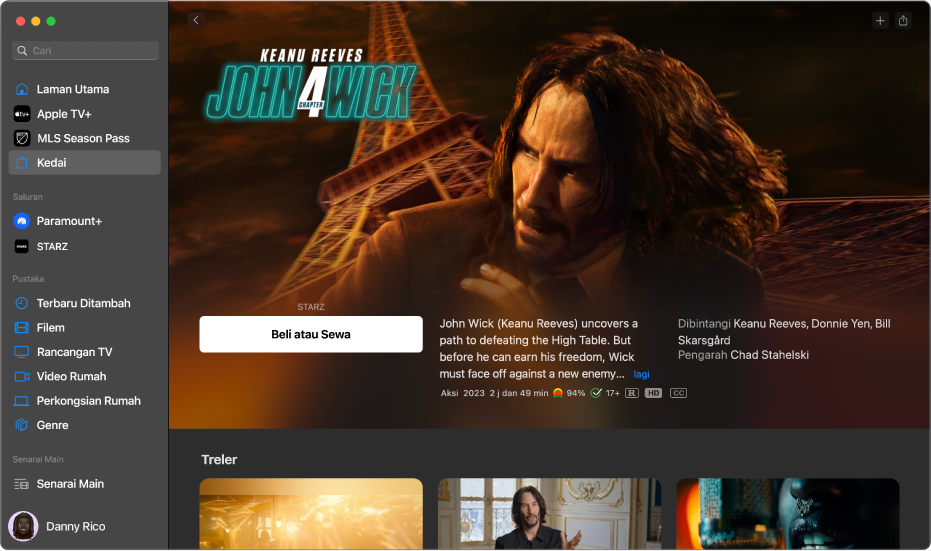
Dalam app Apple TV
 pada Mac anda, klik Kedai dalam bar sisi.
pada Mac anda, klik Kedai dalam bar sisi.Klik item di sebelah kanan.
Lakukan mana-mana antara yang berikut:
Mainkan filem atau rancangan TV: Jika filem atau rancangan TV telah tersedia kepada anda menerusi sebagai pembelian atau pada saluran dinyatakan, klik Main untuk mula menontonnya serta-merta. Lihat Kawal perkara yang dimainkan dalam app Apple TV.
Beli atau sewa filem: Pilih Beli atau Sewa, kemudian sahkan pembelian atau sewaan anda.
Di sesetengah negara atau rantau, anda boleh menyewa filem. Anda mempunyai 30 hari untuk mula menonton filem yang disewa. Selepas anda mula menontonnya, anda boleh memainkannya seberapa kali yang anda mahu dalam masa 48 jam. Semasa tempoh sewaan, anda boleh memuat turun filem disewa pada satu peranti pada sebarang masa diberikan dan juga strimnya pada peranti lain. Sebagai contoh, anda boleh mula menonton filem yang dimuat turun pada iPhone anda, kemudian selesaikan menontonnya kemudian pada Apple TV anda. Selepas masa anda tamat, filem tidak lagi tersedia.
Beli episod atau musim: Klik Beli dari [harga], kemudian pilih pilihan yang anda mahu dan sahkan pembelian anda.
Tambah item ke Seterusnya: Jika anda mahu menonton filem atau rancangan TV kemudian, klik butang Tambah
 di penjuru kanan atas. Item ditambah ke baris Seterusnya di Laman Utama.
di penjuru kanan atas. Item ditambah ke baris Seterusnya di Laman Utama.Keluarkan item daripada Seterusnya: Klik tanda semak
 di penjuru kanan atas.
di penjuru kanan atas.
Untuk mendapatkan maklumat lanjut, skrol ke bawah ke baris atau lajur, kemudian lakukan mana-mana yang berikut:
Tonton treler tambahan (filem sahaja): Navigasi ke kiri atau ke kanan dalam baris Treler, kemudian pilih treler.
Layari musim dan episod (rancangan TV sahaja): Klik imej kecil episod, atau navigasi ke kiri atau kanan untuk melihat lebih banyak episod yang disusun mengikut musim. Apabila anda memilih episod, anda boleh memilih saluran yang anda mahu gunakan.
Layari item berkaitan: Klik item dalam baris Berkaitan, atau navigasi ke kiri atau ke kanan dalam baris untuk melihat lebih banyak item.
Pratonton iTunes Extras (filem sahaja): Klik untuk pratonton item menu tambahan dan tambahan video yang tersedia apabila anda membeli filem daripada Apple.
Setkan pilihan tontonan: Skrol ke baris Cara Menonton untuk melihat semua cara tersedia untuk menonton rancangan TV dalam app Apple TV, termasuk pilihan harga untuk beli atau sewa.
Terokai pelakon dan kru: Klik orang dalam baris Pelakon & Kru untuk melihat maklumat biografi serta filem dan rancangan TV berkaitan, atau navigasi ke kiri atau kanan dalam baris untuk melihat lebih ramai orang.
Dapatkan maklumat lanjut: Skrol ke bahagian bawah skrin untuk melihat penilaian, perihalan dan maklumat lain.
Langgan saluran Apple TV
Buka app Apple TV
 pada Mac anda.
pada Mac anda.Klik Kedai dalam bar sisi.
Skrol ke bawah ke Saluran untuk melihat saluran Apple TV, kemudian navigasi ke kanan dan pilih item.
Klik butang langganan, kemudian ikuti arahan atas skrin. Saluran yang anda langgan kelihatan dalam bar sisi.